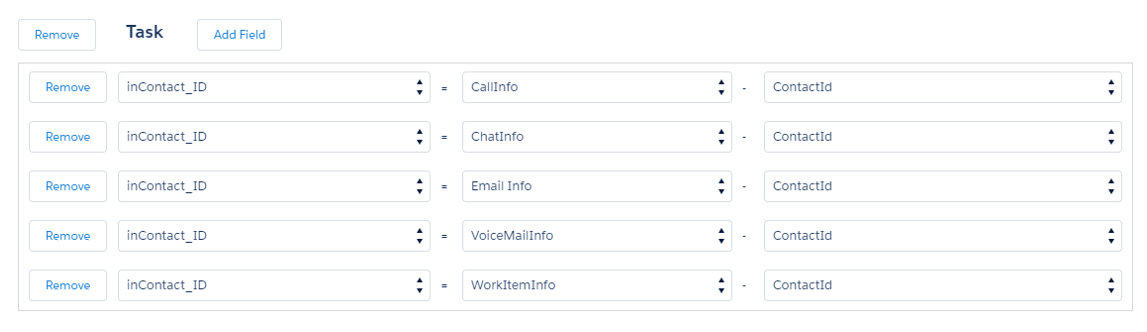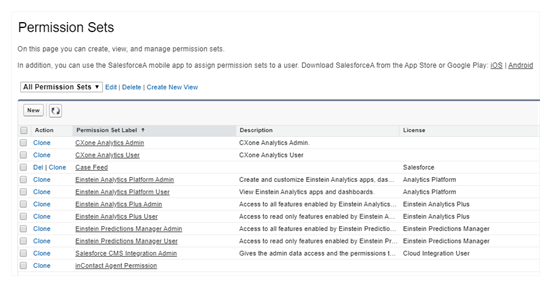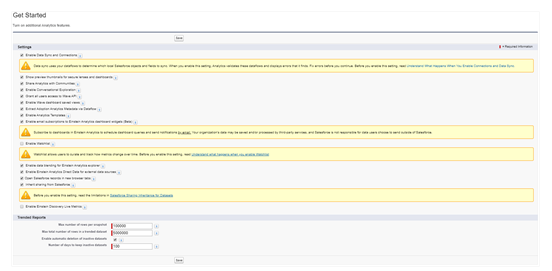Antes de instalarla, debe solicitar la aplicación Performance Analytics for Salesforce Einstein a NICE y habilitar los formatos de configuración regional de la UCI en su organización Salesforce. Salesforce ha publicado esto como una actualización crítica. Consulte la documentación de Salesforce para obtener más información. Performance Analytics for Salesforce Einstein es compatible con las ediciones Enterprise y Unlimited Salesforce. Solo es compatible con Lightning ExperienceSalesforce Agent. Asegúrese de que está instalando y utilizando Performance Analytics for Salesforce Einstein una plataforma compatible y en un explorador compatible.
Salesforce Agent debe estar en uso para usar Performance Analytics for Salesforce Einstein. Asegúrese de haber configurado Mi dominio y haber leído los límites, las asignaciones y las consideraciones antes de la instalación Performance Analytics for Salesforce Einstein. Si no lo ha hecho, vaya al sitio de ayuda en línea Salesforce y busque Mi dominio.
Complete cada una de estas tareas en el orden dado.
Los objetos de tarea deben tener un campo para almacenar CXone Mpower ContactID. Si esto aún no se ha configurado, consulte Asignar CXone Mpower datos a registros de actividad y objetos personalizados.
Asignar conjunto de permisos de instalación
Deberá asignarse este conjunto de permisos para poder instalar Performance Analytics for Salesforce Einstein.
- Hacer clicConfiguración en la esquina superior derecha.
- En el cuadro Búsqueda rápida, ingresePermisos > Conjuntos de permisos > Administrador de Tableau CRM Plus.
- Hacer clicAdministrar asignaciones>Agregar asignaciones.
- Seleccione la casilla de verificación junto a los usuarios a los que desea asignar este permiso.
- Hacer clicAsignar.
Configuración de análisis
-
Hacer clicConfiguración en la esquina superior derecha.
-
En el cuadro Búsqueda rápida, ingrese Analítica >Empezando.
-
En Einstein Analytics, indicará si está habilitado para su organización. Habilítelo usando el interruptor si es necesario.
-
En el menú de la izquierda, haz clic en Configuraciones debajo de Analítica.
-
En Configuración, habilite las siguientes configuraciones:
- Habilitar conexiones y sincronización de datos
- Mostrar miniaturas de vista previa para lentes y paneles seguros
- Compartir análisis con comunidades
- Habilitar la exploración conversacional
- Otorgar acceso a todos los usuarios a la API de Wave
- Habilitar las vistas guardadas del panel de Wave
- Extraiga metadatos de Adoption Analytics a través de Dataflow
- Habilite los datos directos de Einstein Analytics para fuentes de datos externas
- Abrir Salesforce registros en nuevas pestañas del navegador
- Heredar el uso compartido de Salesforce
Puede seleccionar casillas de verificación adicionales si tiene requisitos adicionales.
- Haga clic en Ahorrar.
Instale Performance Analytics for Salesforce Einstein
- Inicie sesión en la organización Salesforce donde desea instalar el Salesforce Agent.
- Vaya a http://appexchange.salesforce.com
 y busque CXone Mpower.
y busque CXone Mpower. - Coloque el cursor sobre CXone Mpower Performance Analytics for Salesforce Einstein y haga clic en Más.
- Hacer clicConsiguelo ahora.
- Haga clic en Instalar en producción. Si se le solicita, inicie sesión primero haciendo clic enInicie sesión en AppExchange.
- De acuerdo con los términos y condiciones y, a continuación, haga clic en Confirmar e instalar.
- Si se le requiere, seleccione un nombre de usuario e inicie sesión.
-
Elija si desea Instalar para los administradores únicamente, Instalar para todos los usuarios o Instalar para perfiles específicos… y, después, haga clic en Instalar.
Si usted elige Instalar para perfiles específicos ..., tiene la opción de elegir qué perfiles tienen acceso al paquete. Puede establecer una política global mediante la configuración Establecer el nivel de acceso para todos los perfiles a y, a continuación, modifique los perfiles desde allí.
- Conceda acceso a api.incontact.com y haga clic en Continuar.
- Cuando la instalación se haya completado, haga clic en Hecho.
- Complete los pasos de configuración en Configuración Performance Analytics for Salesforce Einstein.
Instalar en pc Performance Analytics for Salesforce Einstein V3.0
Esto se aplica exclusivamente a V3.0 y sobrescribirá los datos existentes en los conjuntos de datos CompletedContacts, PerformanceSummary y SkillSummary.
- Instala el paquete Performance Analytics for Salesforce Einstein.
- Haga clic en Configuración > Configuración del servicio y busque Administrador de objetos.
- Localice Programador de informes inContact y haga clic en Diseño de página > Diseño de categoría.
- Arrastra y suelta el cuadro Sobrescribir en el diseño de página. Haga clic en Ahorrar.
- Haga clic en Lanzador de aplicaciones (indicado por una cuadrícula de puntos) y busque Programador de informes inContact.
- Haga clic en el menú desplegable junto alCXone Mpower informe y haga clic en Editar. Para el Nombre de la aplicación, agregarAnalisis de CASO, Análisis de conversión de oportunidades y Eficiencia de ocupación.
- Seleccione Sobrescribir. Haga clic en Ahorrar.
- Haga clic en Lanzador de aplicaciones (indicado por una cuadrícula de puntos) y busque Analytics for Salesforce Einstein. Haga clic en Modo experto >Configuración.
- Haga clic en Sincronización de datos. Seleccione Corre ahora y elija la fecha y la hora en que desea que se realice la sincronización de datos. Haga clic en Enviar. Haga clic en Hecho una vez creados los conjuntos de datos.
- Desactive Sobrescribir.
- Complete los pasos de configuración en Configuración Performance Analytics for Salesforce Einstein.